| 17、選擇"圖層11副本",新建一個圖層得到"圖層13",選擇畫筆工具,在其工具選項欄中選擇"柔角"畫筆,大小選擇35像素,按F5調出"畫筆"調板,并設置其調板參數如圖31所示,設置前景色的值為#4d483c,在畫布右側繪制圖像,設置其"不透明度"為90%,得到如圖32所示效果。 |
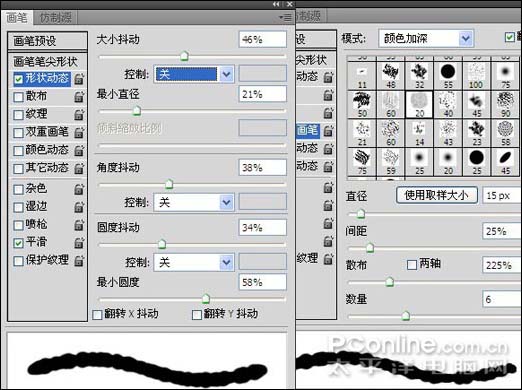 <圖31> |
 <圖32> |
| 18、新建一個圖層得到"圖層14",選擇畫筆工具,在其工具欄中設置畫筆參數如步驟16。選擇鋼筆工具,在圖像右側繪制一條路徑,切換到"路徑"調板,按Alt鍵單擊用畫筆描邊路勁按鈕,在彈出的對話框中選擇"模擬壓力"選項,確定退出對話框,隱藏路徑后得到如圖33所示效果。然后返回到"圖層"調板,拖動"圖層14"至"圖層13"的下方。 |
 <圖33> |
| 19、選擇"圖層8",打開"素材3",如圖34所示,用移動工具將其移動到當前話不中,放置在圖像的左側,得到"圖層15",復制"圖層15"得到"圖層15副本",使用移動工具移動圖像的下方,按Ctrl+T組合鍵調出自由變換控制框,在變換控制框中點擊鼠標右鍵,在彈出的快捷菜單中選擇"水平翻轉"命令,按回車確認,然后設置"圖層15副本"的"不透明度"為30%,得到如圖35所示效果。 |
 <圖34> |
 <圖35> |
| 20、打開"素材4",如圖36所示,使用移動工具將其移動到當前畫布中,放置在左側,得到"圖層16",設置"圖層16"的混合模式為"正片疊底",如圖37所示。復制"圖層16"得到"圖層16副本",移動"圖層16副本"圖層位置到"圖層16"的下方,選擇"濾鏡"|"模糊"|"高斯模糊"命令,并設置其半徑像素為4像素。得到如圖38所示。 |
 <圖36> |
 <圖37> |
 <圖38> |
| 21、打開"素材5"如圖39所示,用移動工具將前移動到當前畫布中,放置在左側,得到"圖層17"設置"圖層17"的混合模式為"正片疊底",此時"圖層"調板如圖40所示,得到如圖41所示最終效果。 |
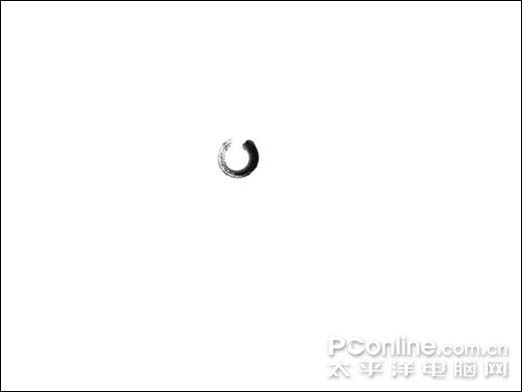 <圖39> |
 <圖40> |
 <圖41> |
标签:水墨藝術畫
推薦設計

優秀海報設計精選集(8)海報設計2022-09-23

充滿自然光線!32平米精致裝修設計2022-08-14

親愛的圖書館 | VERSE雜誌版版式設計2022-07-11

生活,就該這麼愛!2022天海報設計2022-06-02
最新文章

5個保姆級PS摳圖教程,解photoshop教程2023-02-24

合同和試卷模糊,PS如何讓photoshop教程2023-02-14

PS極坐標的妙用photoshop教程2022-06-21

PS給數碼照片提取線稿photoshop教程2022-02-13








